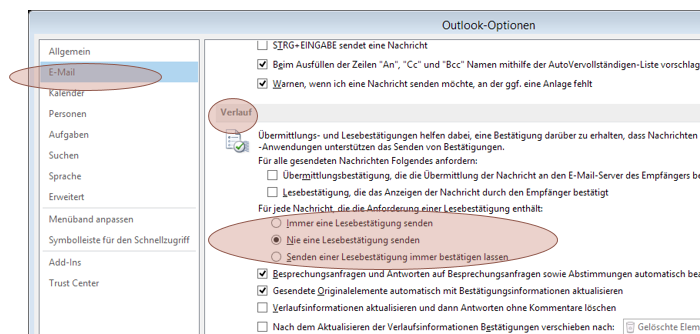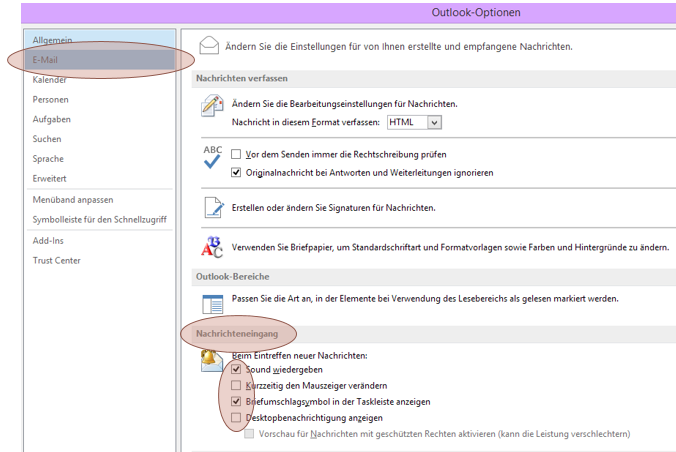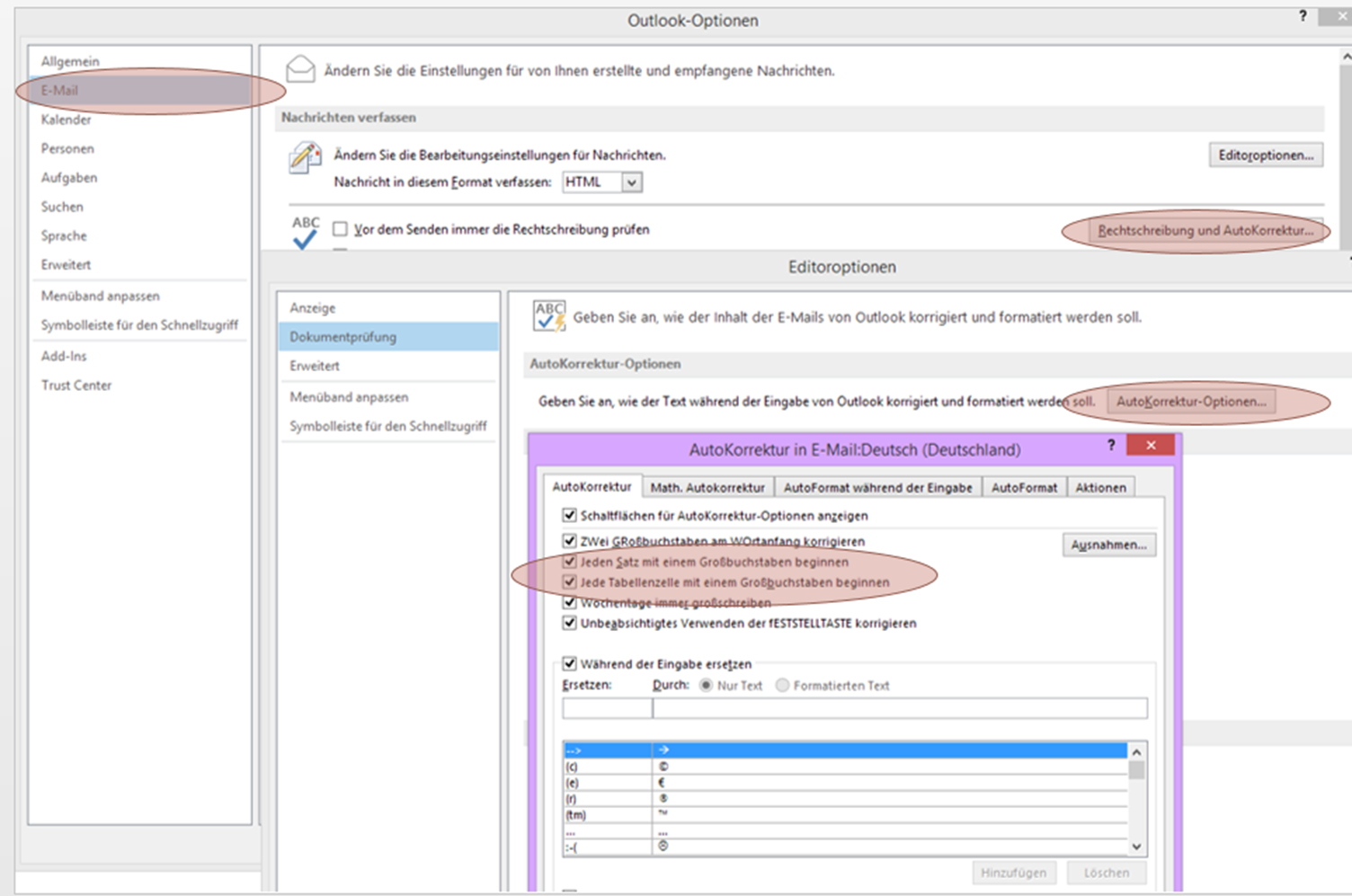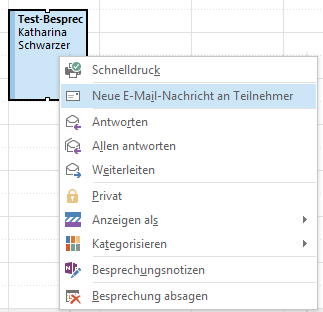Aha, Ihr Unternehmen hat expandiert. Nach Weitweitweg. Dort herrschen andere Zeiten … und die dauernde Umrechnerei stresst.
In Outlook können Sie im Kalender eine zweite Zeitzone einstellen. Setzen Sie bei DATEI > Optionen > Kalender > Zeitzonen > Zweite Zeitzone anzeigen ein Hakerl, suchen Sie sich die passenden Zeitzone aus, und geben Sie ihr eine geeignete Beschriftung. (Ihrer Haupt-Zeitzone können Sie ebenfalls eine Beschriftung hinzufügen, wenn Sie befürchten, die beiden zu verwechseln.)
Werfen Sie nun einen Blick auf Ihren Kalender. Ich hoffe, Sie freuen sich!